有的用户有时候可能需要对电脑进行装机操作,现在安装操作系统的步骤不是很复杂,很多用户可以自己进行装机,而不用请电脑店人员帮忙。今天小编以安装xp系统为例,来告诉大家xp系统一键装机的步骤教程。
xp系统已经随着时代的进步而不断被遗忘,但是仍然有不少用户选择继续使用它,作为一个多年陪伴的老友,不愿放弃它。那我们要如何安装xp系统呢,下面一起来看看xp系统一键装机的教程吧。
1、电脑下载安装口袋装机软件,将其下载好并打开。
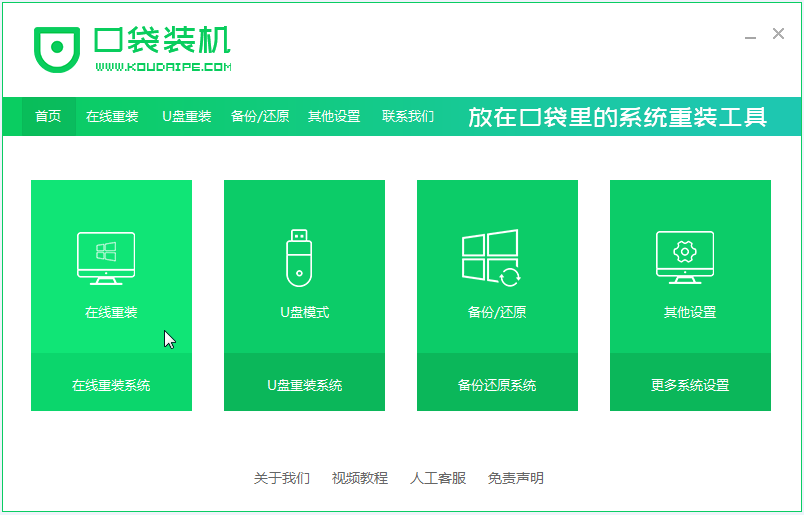
如何安装xp系统图解详情-1
3、接下来我们选择好系统版本,点击安装此系统。
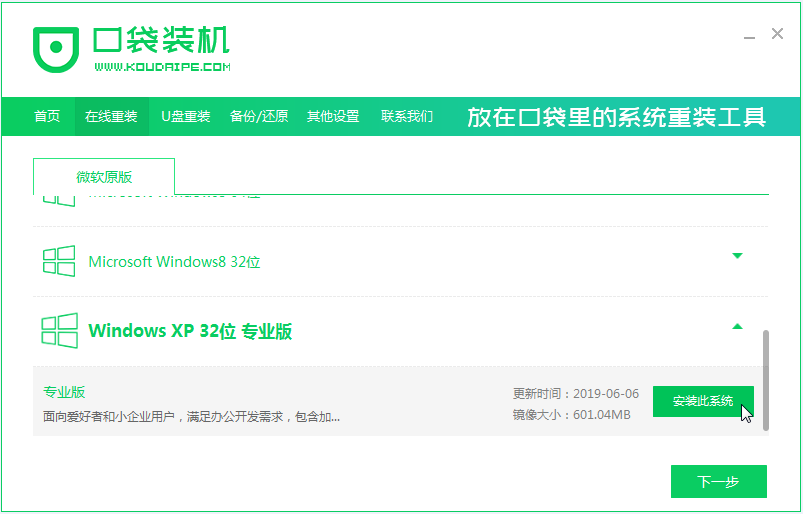
电脑安装xp系统的步骤图解详情-2
4、接下来我们耐心等待下载,下载的时候关掉自己电脑上的杀毒软件,避免影响我们下载的速度。
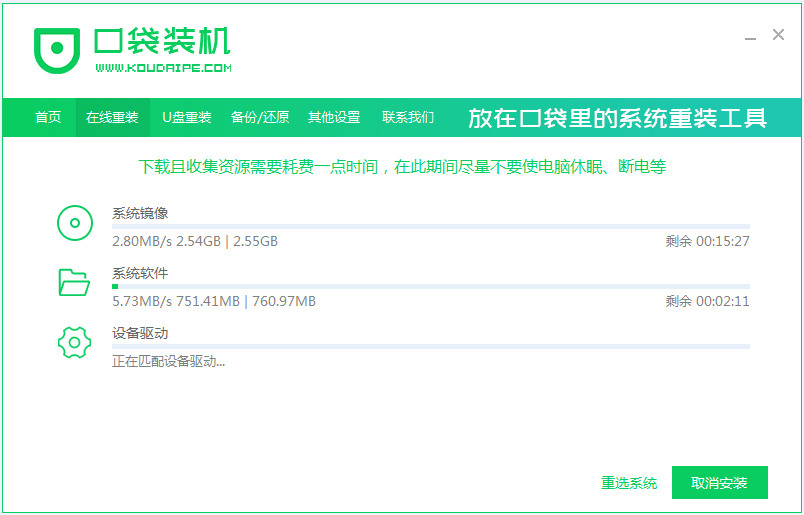
电脑安装xp系统的步骤图解详情-3
5、准备安装的时候,对环境进行检车,检测完成之后重启电脑。
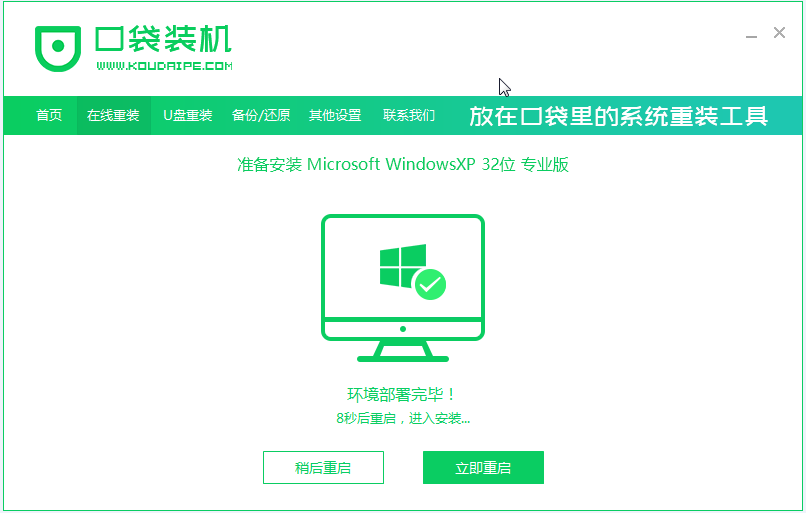
电脑安装xp系统的步骤图解详情-4
6、重启后就进入到windows启动管理器界面。
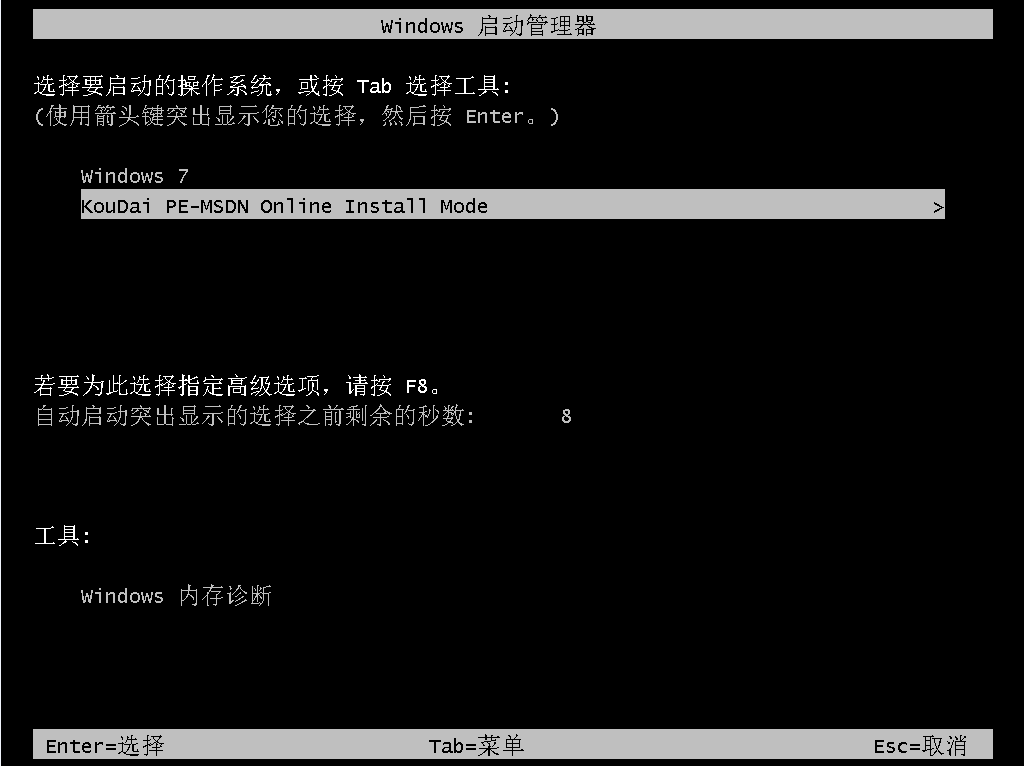
xp系统图解详情-5
7、回到pe界面继续进行安装。
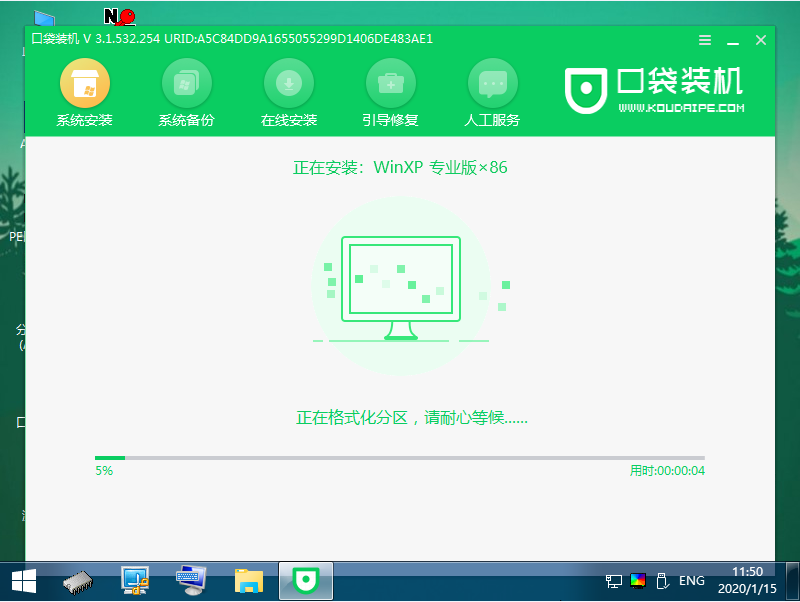
如何安装xp系统图解详情-6
8、安装好之后我们再一次重启我们的电脑。
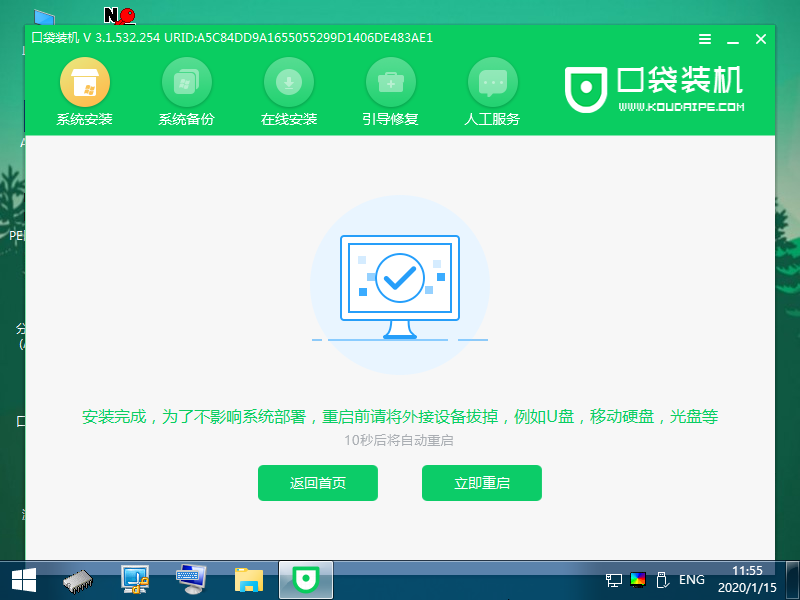
如何安装xp系统图解详情-7
9、重启完电脑之后我们就进入到新系统啦。

xp系统一键装机图解详情-8
以上就是xp系统一键装机的步骤教程啦,希望能帮助到大家。